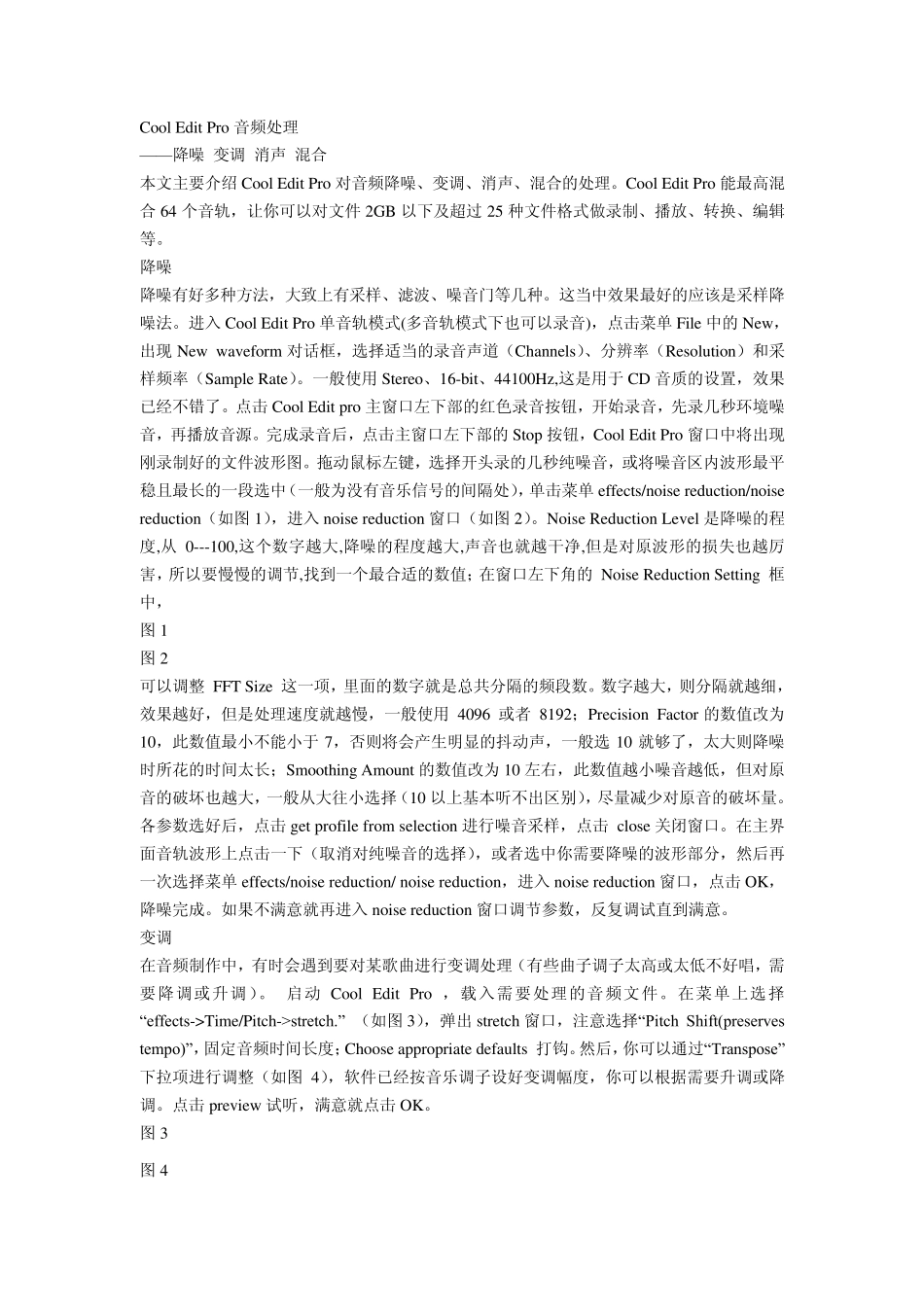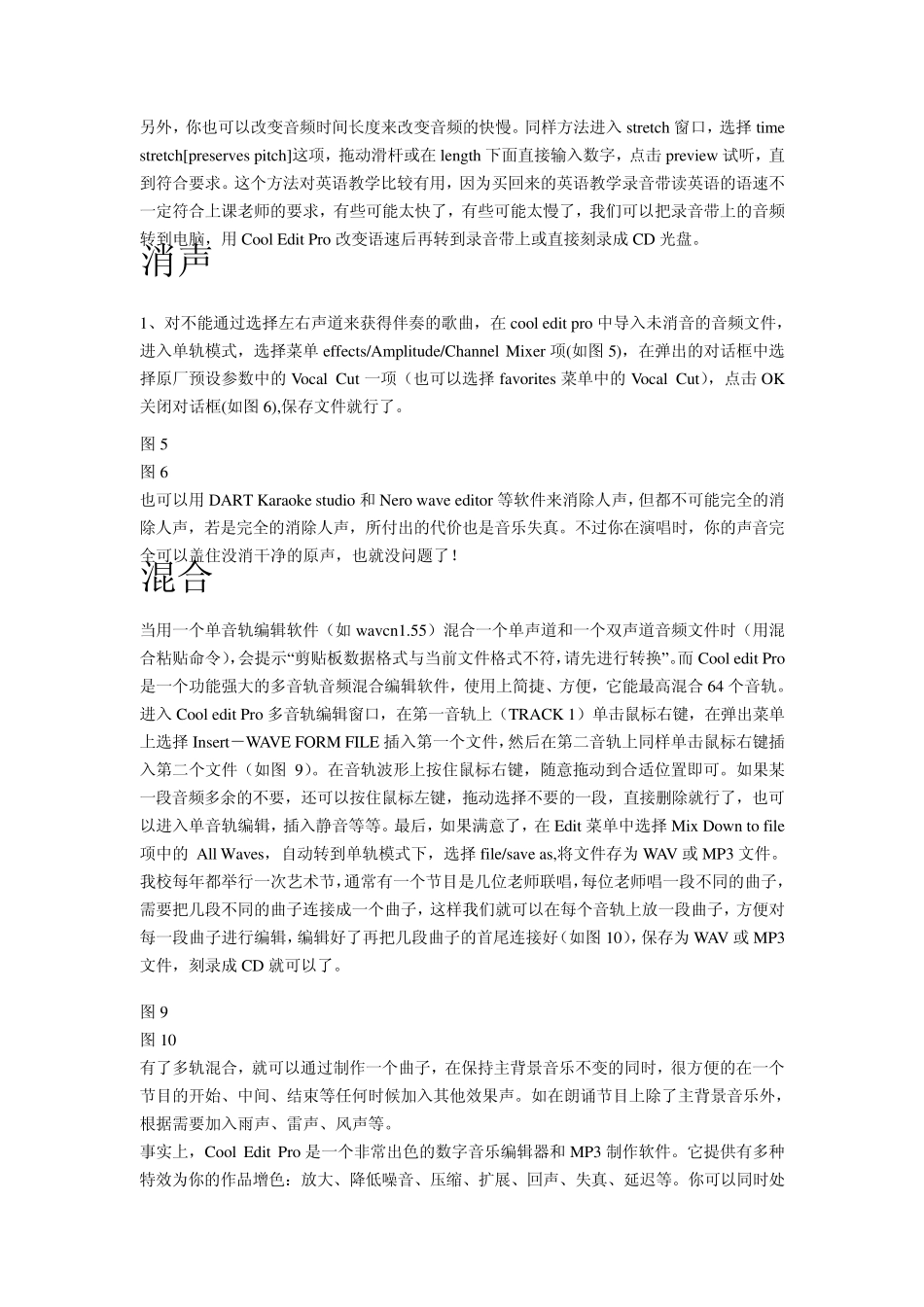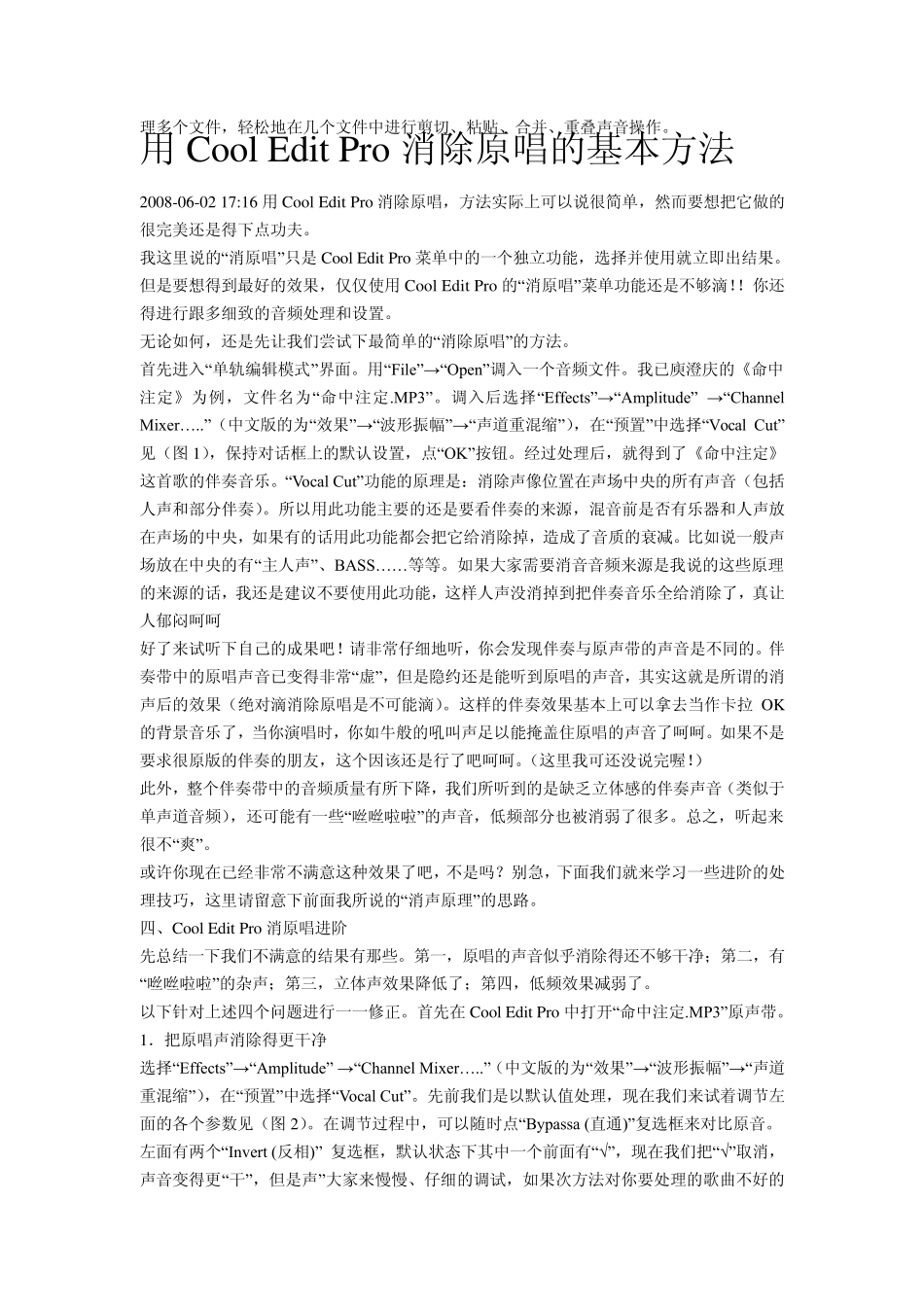Cool Edit Pro 音频处理 ——降噪 变调 消声 混合 本文主要介绍Cool Edit Pro 对音频降噪、变调、消声、混合的处理。Cool Edit Pro 能最高混合64 个音轨,让你可以对文件 2GB 以下及超过 25 种文件格式做录制、播放、转换、编辑等。 降噪 降噪有好多种方法,大致上有采样、滤波、噪音门等几种。这当中效果最好的应该是采样降噪法。进入 Cool Edit Pro 单音轨模式(多音轨模式下也可以录音),点击菜单 File 中的 New,出现 New waveform 对话框,选择适当的录音声道(Channels)、分辨率(Resolution)和采样频率(Sample Rate)。一般使用 Stereo、16-bit、44100Hz,这是用于 CD 音质的设置,效果已经不错了。点击 Cool Edit pro 主窗口左下部的红色录音按钮,开始录音,先录几秒环境噪音,再播放音源。完成录音后,点击主窗口左下部的 Stop 按钮,Cool Edit Pro 窗口中将出现刚录制好的文件波形图。拖动鼠标左键,选择开头录的几秒纯噪音,或将噪音区内波形最平稳且最长的一段选中(一般为没有音乐信号的间隔处),单击菜单 effects/noise reduction/noise reduction(如图 1),进入 noise reduction 窗口(如图 2)。Noise Reduction Level 是降噪的程度,从 0---100,这个数字越大,降噪的程度越大,声音也就越干净,但是对原波形的损失也越厉害,所以要慢慢的调节,找到一个最合适的数值;在窗口左下角的 Noise Reduction Setting 框中, 图 1 图 2 可以调整 FFT Size 这一项,里面的数字就是总共分隔的频段数。数字越大,则分隔就越细,效果越好,但是处理速度就越慢,一般使用 4096 或者 8192;Precision Factor 的数值改为10,此数值最小不能小于 7,否则将会产生明显的抖动声,一般选 10 就够了,太大则降噪时所花的时间太长;Smoothing Amount 的数值改为 10 左右,此数值越小噪音越低,但对原音的破坏也越大,一般从大往小选择(10 以上基本听不出区别),尽量减少对原音的破坏量。各参数选好后,点击 get profile from selection 进行噪音采样,点击 close 关闭窗口。在主界面音轨波形上点击一下(取消对纯噪音的选择),或者选中你需要降噪的波形部分,然后再一次选择菜单 effects/noise reduction/ noise reduction,进入 noise reduction 窗口,点击 OK,降噪完成。如果不满意就再进入 noise reduction 窗口调节参数,反复调试直到满...